很多朋友都遇到以下这种情况:使用搜狗输入法时,打开文档准备输入,却发现看不到字了,虽然打了拼音,但是按下空格键却没有反应,文档上根本没有字!这个时候该怎么办呢?下......
2016-09-04 206 搜狗输入法
如果我们需要在爱剪辑中为某一段视频添加马赛克,小伙伴们知道该如何进行操作吗,其实操作方法是非常简单的。我们只需要点击打开爱剪辑后,在左下方点击导入视频素材,然后在上方点击“画面风格”,并在“滤镜”中找到“马赛克”效果,接着点击下方的“添加风格效果”按钮并根据自己的实际需要进行选择就可以了。接下来,小编就来和小伙伴们分享具体的操作步骤了,有需要或者是感兴趣的小伙伴们快来一起往下看看吧!
第一步:点击打开电脑版爱剪辑,在弹出的窗口中设置想哟的尺寸,设置临时保存位置后点击“确定”;

第二步:接着在左下角如图所示位置双击添加视频;

第三步:浏览找到想要进行处理的视频素材,点击一下可以在右侧看到视频的预览,双击可以将视频进行导入;

第四步:在弹出的预览/截取窗口,可以在下方“截取”处设置想要的片段,如果不需要设置可以直接点击“确定”按钮导入整段视频素材;
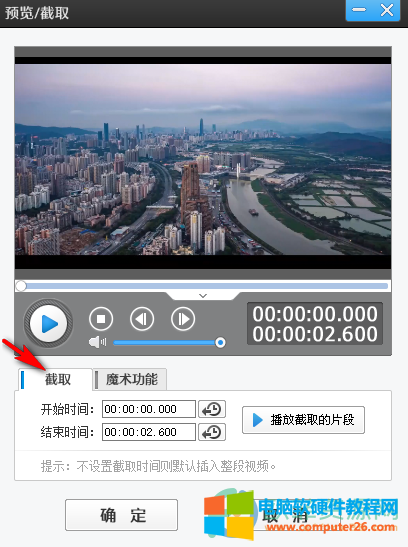
第五步:导入之后,可以右上方看到视频,在左下方可以看到视频素材,使用同样的方法可以导入其他视频素材;

第六步:在左下角点击选中需要设置马赛克效果的视频素材,在上方点击“画面风格”,接着在左侧点击“滤镜”并在展开的选项中点击“马赛克”;

第七步:接着点击“添加风格效果”按钮并在其子选项中点击选择为当前片段添加风格;

第八步:就在就可以看到右上方的视频变成了马赛克效果,右下角也出现了“马赛克”效果的相关信息;

第九步:在视频画面左侧可以设置想要的马赛克细节效果,点击“修改风格时间段”可以打开窗口并设置想要显示为马赛克的时间段,然后点击“确定”;

第十步:完成视频的剪辑之后可以点击右侧的“导出视频”按钮;

第十一步:进入导出设置窗口后根据自己的实际需要设置片头设置,视频名称,点击“下一步”;

第十二步:然后可以根据自己的实际需要设置导出格式,导出尺寸,设置比特率,帧速率,保存位置,然后点击“导出视频”就可以了。

以上就是电脑版爱剪辑为视频添加马赛克的方法教程的全部内容了。在导出视频时如果我们希望自己的视频文件不要太大,可以将比特率适当调小,而且这样还可以保证视频的清晰度不受影响。
标签: 爱剪辑给视频打马赛克
相关文章

很多朋友都遇到以下这种情况:使用搜狗输入法时,打开文档准备输入,却发现看不到字了,虽然打了拼音,但是按下空格键却没有反应,文档上根本没有字!这个时候该怎么办呢?下......
2016-09-04 206 搜狗输入法

简介:在电脑中安装软件有许多方式,下面小编简单给大家小结一下。 一、通过U盘中的安装包进行安装 1.从官网中下载安装包存在U盘中 2.如果人家U盘中有安装包,也可以用人家的U盘......
2023-05-31 841 电脑安装软件

朦胧的彩色字体是制作海报能体现出一个很好的效果的一种艺术字体,其实,光斑文字用画笔描边是最快的。 首先选好想要的文字,并把文字转为路径;选择想要的笔刷,在画笔预设中......
2017-05-09 201 photoshop photoshop源代码 photoshop技巧

在阅读模式中,程序显示文件时,只显示菜单栏以及浮动的基本工具栏使用户的文件阅读空间最大化,同时又能保证文件的基本操作,极大地提高了用户的阅读体验。. 进入阅读模式,......
2016-10-13 200 福昕pdf阅读器